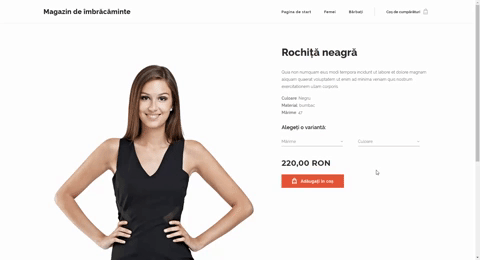Comercializați-vă produsele în mai multe variante în funcție de mărime, culoare, gust, greutate etc. Pentru fiecare variantă puteți adăuga un preț diferit, seta stocul disponibil sau să utilizați un cod de produs unic. Dacă nu mai aveți disponibilă o anumită variantă, o puteți ascunde în cadrul magazinului.
Puteți adăuga variante de produs în cadrul pachetului de servicii gratuit, dar pentru a beneficia de funcția completă va trebui să achiziționați pachetul Premium Profi. Accesul la această funcție este pe baza pachetului Premium activ.
Versiunea gratuită, pachet Premium Limited și Mini: Puteți activa și seta variantele de produs. Aceste variante vor fi afișate în versiunea publică a magazinului, dar dvs. nu veți putea finaliza comenzile realizate de clienți în cadrul magazinului.
Pachet Premium Standard: Puteți activa și seta variantele de produs. Aceste variante nu vor fi afișate în versiunea publică a magazinului. Veți avea acces la toate funcțiile și detaliile necesare finalizării comenzilor realizate de clienți, ceea ce înseamnă că puteți utiliza magazinul pentru comerț.
Pachet Premium Profi: Puteți activa și seta variantele de produs, iar variantele vor fi afișate în versiunea publică a magazinului. Veți putea vinde produsele în orice mărime, culoare, greutate etc. dorită.
1. Apăsați butonul Produse în meniul din partea superioară a ecranului.
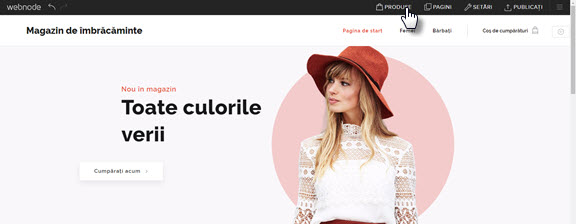
2. Selectați produsul pentru care doriți să creați variante.
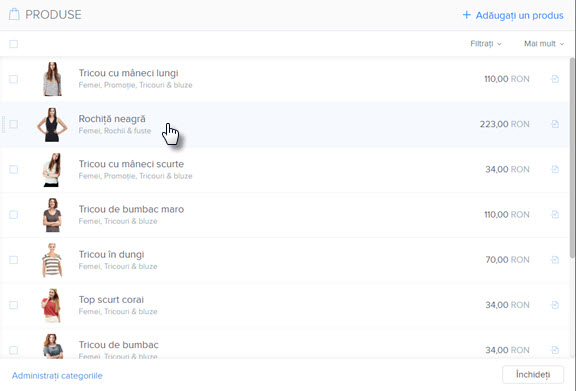
3. Pe pagina cu detaliile produsului apăsați fila Variante.
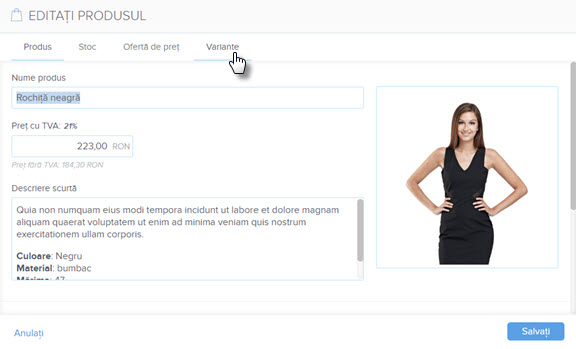 4. Apăsați pe Creați prima variantă.
4. Apăsați pe Creați prima variantă.
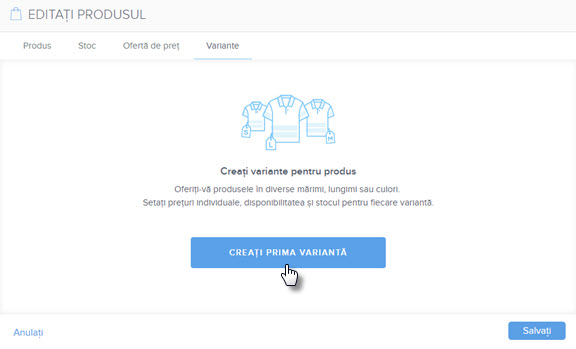
5. În căsuța Grup de variante introduceți numele opțiunilor (ex. mărime, culoare, greutate etc.). În căsuța Variante produs introduceți detaliile opțiunii din care vor alege clienții (ex. S, M, L). Separați opțiunile apăsând tasta Enter. Puteți adăuga până la 5 grupuri de variante și fiecare grup poate conține până la 50 de variante diferite.
Puteți adăuga un nou grup de variante apăsând Adăugați un grup. Asigurați-vă că ați salvat toate modificările cu butonul Salvați
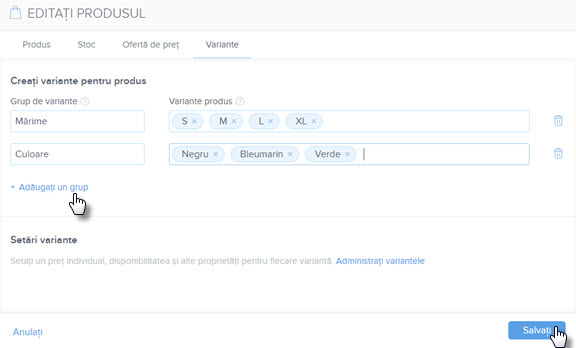
Dacă doriți să ștergeți o variantă apăsați semnul X de lângă opțiune. Puteți șterge întregul grup apăsând simbolul coș de gunoi.
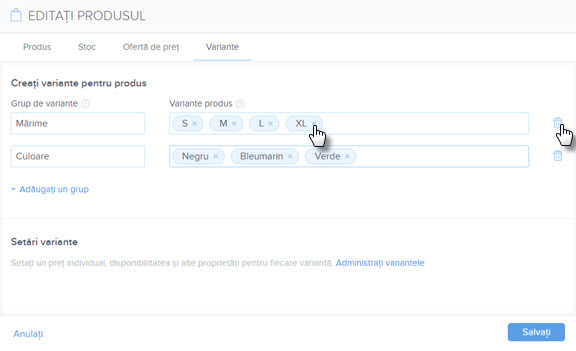
6. Puteți seta prețuri, stoc și alte proprietăți individuale pentru fiecare variantă apăsând pe Administrați variantele.
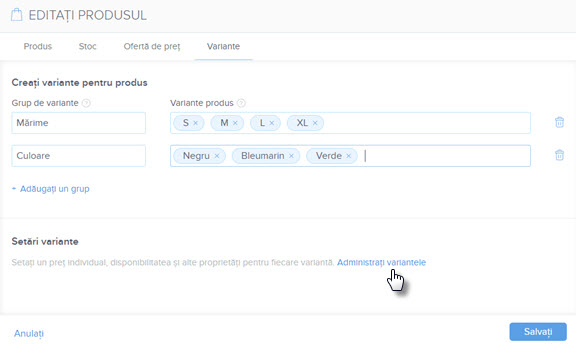
7. În această fereastră puteți introduce un preț separat pentru fiecare opțiune. Dacă nu setați prețuri individuale, prețul afișat va fi la fel cu cel introdus în fila Produs.
Puteți de asemenea să setați stocul disponibil pentru fiecare combinație de variante. În momentul în care s-au vândut toate bucățile disponibile din acea combinație de variante, clienții nu o vor mai putea cumpăra. Dacă activați Nr. produse disponibile în fila Variante atunci stocul va fi dezactivat în fila Stoc. Va trebui să setați disponibilitatea stocului pentru fiecare variantă în secțiunea Setări variante a fiecărui produs.
Puteți și să ascundeți variantele individuale din cadrul magazinului. Astfel acea variantă nu va fi afișată clienților. Pur și simplu bifați căsuța Ascundeți și apoi Salvați.
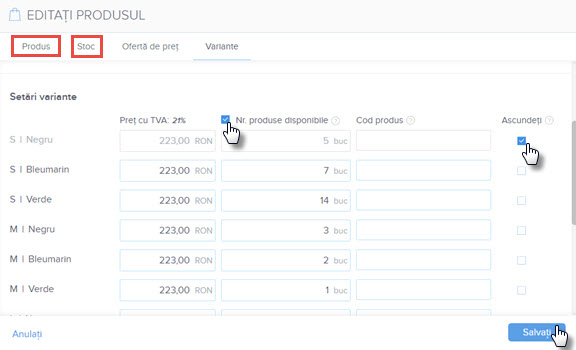
Atenție: Adăugarea unui nou grup de variante va duce la ștergerea tuturor informațiilor adăugate anterior în cadrul secțiunii Setări variante. Acest lucru se întâmplă deoarece atunci când adăugați un nou grup, sistemul creează automat toate versiunile posibile de combinații. Același lucru se întâmplă și când ștergeți grupuri sau variante. Vă recomandăm să introduceți valorile pentru variante doar după ce v-ați asigurat că ați introdus toate grupurile și variantele necesare.
8. Dacă nu mai aveți nevoie de setările individuale le puteți dezactiva apăsând pe Ștergeți toate aceste setări.
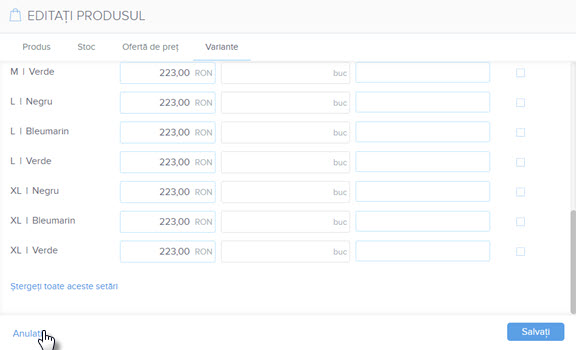 9. La final clientul va putea alege varianta de produs dorită. Prețul va varia în funcție de opțiunea aleasă.
9. La final clientul va putea alege varianta de produs dorită. Prețul va varia în funcție de opțiunea aleasă.